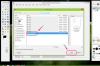Як зробити хвилю прапора в Adobe After Effects
Авторство зображення: PeopleImages/E+/GettyImages
Adobe After Effects — це потужний програмний пакет, який дозволяє творчим кінорежисерам і відеоредакторам створювати унікальні анімації та ефекти, захоплюючи аудиторію в процесі. З, здавалося б, нескінченним набором доступних інструментів і ресурсів можна використовувати After Effects створювати як експериментальні відеоефекти, так і більш популярні зображення, які можна побачити через комерційні медіа сьогодні. Ефект розмахування прапора легко створити за допомогою кількох простих кроків.
Порада
Створення ефекту хвилі прапора в Adobe After Effects вимагає ряду простих кроків і ефектів зображень.
Починаємо
Перш ніж почати створювати ефект хвилі в Adobe After Effects, вам знадобиться знайти відповідне зображення прапора. На щастя, практично будь-яке зображення можна використовувати, якщо воно відповідає вашим власним уподобанням та очікуванням. Як правило, вам потрібно імпортувати зображення з роздільною здатністю, яка відповідає бажаному розміру дисплея. Після імпортування в After Effects ви не зможете покращити загальну якість зображення.
Відео дня
Щоб імпортувати зображення до програмного забезпечення, виберіть зображення прапора на робочому столі та перетягніть його на "Композиція" значок у програмному забезпеченні. Це має успішно інтегрувати зображення у ваш робочий простір і гарантувати, що ви готові почати створювати потрібний ефект.
Підготовка вашого ефекту
Тепер, коли зображення прапора імпортовано, вам потрібно створити файл a другий склад який відповідає роздільній здатності та формату файлу вашого остаточного проекту. Після натискання кнопки «Нова композиція» виберіть конкретну кнопку роздільна здатність і співвідношення сторін ви хочете використовувати. Вам також потрібно буде вибрати конкретну кількість часу, протягом якого ефект розмахування відбувся. Введіть це в "Тривалість" коробка. Після того, як усі потрібні налаштування вибрано, натисніть "ДОБРЕ" продовжувати.
Створення хвильового ефекту
Тепер, коли ваша друга композиція створена, клацніть правою кнопкою миші всередині неї, виберіть "Новий" вкладку у меню, що з’явиться, і виберіть «Кольорове тверде тіло» зі списку доступних опцій. Після натискання "ДОБРЕ," Ви повинні помітити, що на екрані з'являється суцільна фігура.
Далі перейдіть до "Ефекти" пункт меню, виберіть "Шум" з доступних варіантів і натисніть на «Фрактальний шум» варіант. Якщо ви виконали цю процедуру правильно, суцільна фігура на екрані має виглядати мутною. У верхньому правому куті робочого простору ви повинні помітити, що «Управління ефектами» доступне меню. Тут виберіть "Вихровий" варіант у «Фрактальний тип» меню і «М'яка лінійна» від "Тип шуму" меню. Потім перевірте "Інвертувати" коробка.
Створення ефекту прапора
Відкрийте "Перетворення" підменю. Тут ви можете створити переконливий ефект тіні та світла, встановивши параметр «Висота» до 1600, «Контраст» до 120 і «Яскравість» до 15. Далі вам потрібно буде вибрати «Ключовий кадр» піктограму, розміщену поруч із «Зміщена турбулентність» текст. Перемістіть скруббер часової шкали в кінець поточного відео та встановіть «Зміщення турбулентності» до 5. Після цього вам потрібно перемістити скруббер назад на самий початок відео та встановити параметр «Турбулентність» до 0. Цей процес створює бажаний хвильовий ефект.
Полірування вашого продукту
Щоб додати ефекту додатковий професійний відтінок, натисніть "Alt" на клавіатурі й знову виберіть піктограму ключової рамки. Виберіть "революція" варіант і встановити значення 8xx. Це забезпечить повторне виконання рухів, щоб правильно відтворити хвилю прапора.
Нарешті, створіть ще одну композицію, а потім клацніть і перетягніть в неї оригінальну композицію прапора та фрактальний шум. Натисніть на композицію фрактального шуму та виберіть "Жорстке світло" від «Режим змішування» табл. Нарешті, налаштуйте непрозорість композиції до значення біля 70 відсотків. Тепер ви можете зробити ефект, щоб побачити кінцевий продукт!